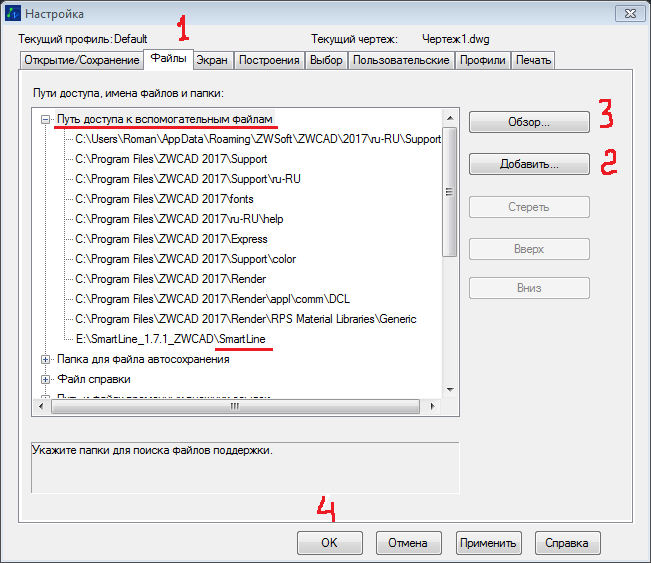Установка в ZWCAD
Системные требования
- ZWCAD Professional 2018-2022 / 2023
- Windows 32 или 64-bit
- Microsoft Visual C++ 2010 SP1 (если не был установлен вместе с ZWCAD)
Решение возможных проблем установки: FAQ
Установка
Если установлена предыдущая версия SmartLine - сделайте резервную копию папки с файлами плагина.
- Распаковать zip-архив с программой;
- Папку SmartLine поместить в «Мои документы» или другую папку, куда есть полный доступ БЕЗ прав администратора;
- Разблокировать загруженные dll файлы, см. FAQ п.1
- В ZWCAD: Правая кнопка мышки на чертеже → Настройка → Вкладка «Файлы» → В группу «Путь доступа к вспомогательным файлам» добавьте папку SmartLine:
- В командной строке ZWCAD введите команду:
- _menuload для ZWCAD 2017
- _cuiload для ZWCAD 2018+
- В открывшемся диалоговом окне ZWCAD выберите файл меню из папки SmartLine/Resources и нажмите кнопку “Загрузить”:
- SmartLine_menu.mns для ZWCAD 2017
- SmartLine_menu.cuix для ZWCAD 2018+
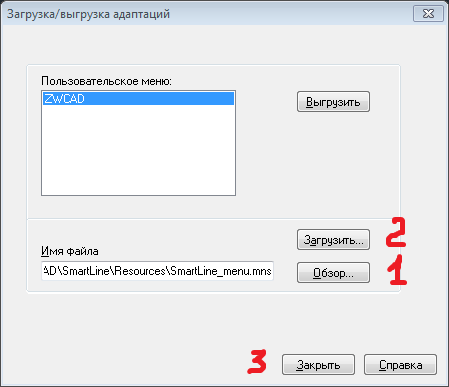
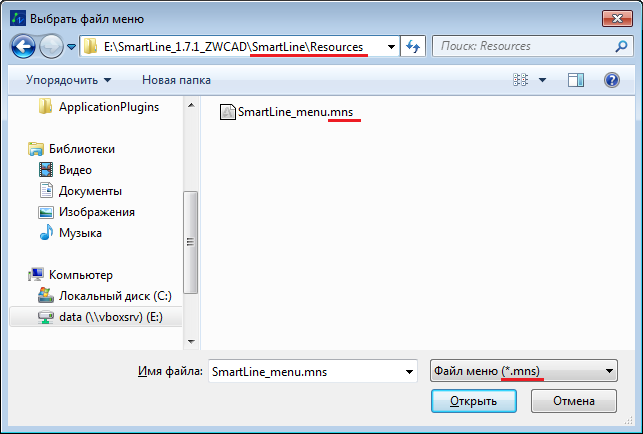
При следующем запуске ZWCAD появится панель с дополнительными кнопками. Приложение готово к работе.
Можно перенести свои опоры и комплектующие из прошлой версии программы, скопировав файл userdatabase.db из старой версии в новую. Аналогично можно перенести УГО опор, скопировав файл blocks.dwg.
Удаление
- В командной строке ZWCAD введите _menuunload, в диалоговом окне выберите SMARTLINE и нажмите кнопку «Выгрузить»;
- Правая кнопка мышки на чертеже → Настройка → Вкладка «Файлы» → В группе «Путь доступа к вспомогательным файлам» удалите путь к папке с программой;
- Закройте ZWCAD и удалите папку SmartLine с жесткого диска.